arcgis学习笔记
arcgis的概念
arcgis的应用场景
arcgis的发展历史
arcgis的cc工具箱
arcgis操作四十四个技巧
arcigspro中的动态文本技巧
ARCgis的图斑对比操作实操
arcgis如何汇总统计
arcgis如何布满布局操作
arcgis如何在dem栅格中提取水文线
arcgispro中如何创建空图层-最快办法
arcgismap过渡到PRO的操作细节
arcgisPRO如何画建筑阴影
arcgis的模型构建器-减轻重复劳动利器
如果在ArcGIS Pro的地图系列中插入动态统计表
arcgis土地利用转移矩阵
ArcGIS中的【OBJECTID_1】字段是什么鬼?如何还原成【OBJECTID】
arcgis四十个操作技巧-提高工作效率
ArcGIS 批量导出 MXD 地图,高效不加班
arcgis获取四至坐标
ArcGIS 强行修改字段类型工具
在ArcGIS中生成界址点的方法——基于arcpy脚本的实践指南
【ArcGIS 小技巧】为国空用地字段设置属性域,快速填充属性值并减少出错
arcgis导出csv格式
arcgis小技巧
数据分享2024年5月全国行政区划
arcgis计算子段的表达式
ArcGIS_空间连接_工具详解
ArcMap的那些功能在ArcGIS Pro里都去哪儿了?
【平面面积、椭球面积】计算方法全收录
解锁 ArcGIS 字段计算器!
ArcGIS【汇总统计】方法详解
解决你的所有 ArcGIS 标注问题:二分式、三分式、上下标、牵引线……
ArcGIS 模型构建器(ModelBuilder)_知识要点汇总
一篇文章学会 ArcGIS 模型构建器(ModelBuilder)
ArcGIS 筛选工具:19 段 SQL 代码,所有需求一网打尽
ArcGIS 模型构建器 Pro 版_更多花活演示
ArcGIS Pro 属性规则:数据自动化神器
【模型构建器高级技巧】迭代要素选择实现带属性的线面转换
【超级干货】26 段 python 代码,解锁 ArcGIS 字段计算器!
一文搞定 ArcGIS Pro 布局中的动态文本
本文档使用 MrDoc 发布
-
+
首页
arcgis的概念
## 关于 ArcGIS Pro ArcGIS Pro 2.7 | 其他版本 **已发行版本: ArcGIS Pro 2.7.1(2021 年 2 月)** ArcGIS Pro 是 Esri 提供的最新专业桌面 GIS 应用程序。 借助 ArcGIS Pro,您可以探索、可视化和分析数据;创建 2D 地图和 3D 场景;并与 ArcGIS Online 或 ArcGIS Enterprise 门户共享您的工作。 以下部分介绍了用户界面的基本元素。 您将借助这些知识来使用应用程序、阅读帮助并完成相关[教程](https://pro.arcgis.com/zh-cn/pro-app/2.7/get-started/pro-quickstart-tutorials.htm)。 ### 登录 要开始使用 ArcGIS Pro,您通常使用您的 ArcGIS Online 或 ArcGIS Enterprise 组织的凭据[登录](https://pro.arcgis.com/zh-cn/pro-app/2.7/help/projects/sign-in-to-your-organization.htm)。 如果您的[软件许可](https://pro.arcgis.com/zh-cn/pro-app/2.7/get-started/named-user-licenses.htm)由您的 ArcGIS 组织(默认情况下)管理,则将需要登录。 通过登录,您还可以访问组织和其他在线存储库中存储的 Web 内容,例如 Web 地图。 国内用户可通过以下链接购买个人版:[http://www.higis.cn/personaluse/](http://www.higis.cn/personaluse/) ### 工程 在 ArcGIS Pro 中,相关工作主体(包括地图、场景、布局、数据、表格、工具和与其他资源之间的连接)通常组织在[工程](https://pro.arcgis.com/zh-cn/pro-app/2.7/help/projects/what-is-a-project.htm)中。 默认情况下,工程存储在其自己的系统文件夹中。 工程文件具有 .aprx 扩展名。 工程也具有其自己的地理数据库(扩展名为 .gdb 的文件)和工具箱(扩展名为 .tbx 的文件)。 当您启动 ArcGIS Pro 时,可以通过 4 个系统模板之一来[创建工程](https://pro.arcgis.com/zh-cn/pro-app/2.7/help/projects/create-a-new-project.htm)。 每个模板都会创建一个工程文件,该文件在不同的状态下启动该应用程序。 例如,根据地图模板创建的工程将从包含底图图层的地图视图开始。 您也可以[从没有模板的情况入手](https://pro.arcgis.com/zh-cn/pro-app/2.7/help/projects/create-a-new-project.htm#ESRI_SECTION1_D3876767A5924C60977A2F16F7181871)。 由此可在 ArcGIS Pro 中工作,而无需保存工程文件。 也可以从您所创建或同事共享给您的[工程模板](https://pro.arcgis.com/zh-cn/pro-app/2.7/help/projects/create-a-new-project.htm#ESRI_SECTION1_DD76FA05A28C4C25B8F69CEB847C0108)中开始新工程。 对工程而言,工程模板是自定义的启动状态。 最近使用过的模板会显示在开始页面上。 您还可以浏览到模板。 可以通过多种方法[打开您保存的工程](https://pro.arcgis.com/zh-cn/pro-app/2.7/help/projects/open-a-project.htm)。 您可以从起始页访问您最近使用的任何工程。 可以浏览至其他已保存的工程以将其打开。 您还可以将工程固定到起始页,以确保其始终可用。  可在开始页面中打开和创建工程。 ArcGIS Pro 开始页面元素| 元素 | 描述 | | - | - | | --------------------------------------------------------------------------------------------------------------------------------- | |  | 使用您的 ArcGIS 组织凭据登录到 ArcGIS Pro。 | | - | - | |  | 打开最近工程。 要打开不在列表中的工程,请单击打开其他工程。 | |  | 通过默认 ArcGIS Pro 模板创建工程。 | |  | 访问学习资源,包括教程、课程、社区支持、博客和文档。 | |  | 通过自定义模板创建工程。 要根据不在列表中的模板创建工程,请单击选择其他工程模板。 | |  | 访问工程和应用程序设置。 | ### ArcGIS Pro 用户界面 ArcGIS Pro 界面的主要部分包括功能区、视图和窗格。 有关实践说明,请参阅 [ArcGIS Pro 简介](https://pro.arcgis.com/zh-cn/pro-app/2.7/get-started/introducing-arcgis-pro.htm)快速入门教程。 #### 功能区 ArcGIS Pro 将使用应用程序窗口顶部的水平功能区以将功能显示和组织为一系列选项卡。 其中一些选项卡(核心选项卡)将始终包含在其中。 当应用程序处于特定状态时,会显示其他选项卡(上下文选项卡)。 例如,如果在内容窗格中选择要素图层,则将显示一组上下文要素图层选项卡。  ArcGIS Pro 功能区元素| 元素 | 描述 | | - | - | | ------------------------------------------------------------------------------------------------------------------------------------------------------------------------------------------------ | |  | [快速访问工具条](https://pro.arcgis.com/zh-cn/pro-app/2.7/get-started/quick-access-toolbar.htm)包含常用命令。 | | - | - | |  | 浏览工具可用于[导航](https://pro.arcgis.com/zh-cn/pro-app/2.7/help/mapping/navigation/navigation-in-arcgis-pro.htm)地图和场景,并通过[弹出窗口](https://pro.arcgis.com/zh-cn/pro-app/2.7/help/mapping/navigation/pop-ups.htm)识别要素。 | |  | 功能区选项卡(例如分析选项卡)可以对功能进行组织。 选择某一选项卡后,其相关工具将显示在功能区中。 | |  | 对话框启动器会打开包含更多功能的窗格或对话框。 | |  | 组可对功能区选项卡上的功能进行组织。 | |  | 上下文选项卡组及其关联的选项卡将在特定条件下显示。 上下文选项卡集将以橙色或绿色等颜色高亮显示。 | |  | 按钮和工具可执行软件操作。 | 可以[自定义功能区](https://pro.arcgis.com/zh-cn/pro-app/2.7/get-started/customize-the-ribbon.htm)和[快速访问工具栏](https://pro.arcgis.com/zh-cn/pro-app/2.7/get-started/quick-access-toolbar.htm)。 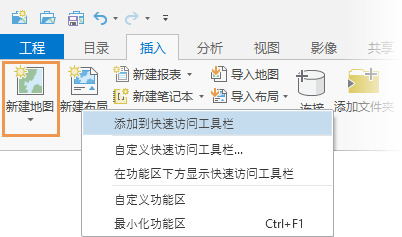 可以右键单击功能区上的工具以将其添加到快速访问工具栏。 #### 查看 视图是用于处理[地图](https://pro.arcgis.com/zh-cn/pro-app/2.7/help/mapping/map-authoring/maps.htm)、[场景](https://pro.arcgis.com/zh-cn/pro-app/2.7/help/mapping/map-authoring/scenes.htm)、[表](https://pro.arcgis.com/zh-cn/pro-app/2.7/help/data/tables/open-tabular-data.htm)、[布局](https://pro.arcgis.com/zh-cn/pro-app/2.7/help/layouts/layouts-in-arcgis-pro.htm)、[图表](https://pro.arcgis.com/zh-cn/pro-app/2.7/help/analysis/geoprocessing/charts/what-is-a-chart-.htm)、[报表](https://pro.arcgis.com/zh-cn/pro-app/2.7/help/reports/reports-in-arcgis-pro.htm)及其他数据表示形式的窗口。 一个工程可能具有多个视图,可以根据需要打开和关闭这些视图。 可以同时打开多个视图,但只有一个视图处于活动状态。 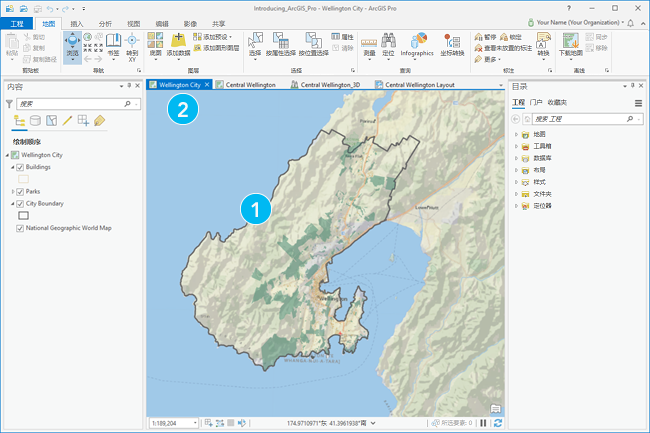 ArcGIS Pro 地图视图| 元素 | 描述 | | - | - | | ---------------------------------------------------------------------------------------------------------------- | |  | 地图视图是显示地图的窗口。 | | - | - | |  | 每个视图都有一个选项卡,可用于关闭视图或将其拖动到其他位置。 活动视图的选项卡为蓝色。 单击视图选项卡可使视图处于活动状态。 | #### 窗格 窗格为可停靠窗口,可显示视图内容([内容](https://pro.arcgis.com/zh-cn/pro-app/2.7/help/mapping/map-authoring/contents-pane.htm)窗格)、工程或门户内容([目录](https://pro.arcgis.com/zh-cn/pro-app/2.7/help/projects/the-project-pane.htm#ESRI_SECTION1_A70CD55DADDD4E8E80A2EC07D91113C6)窗格),或者与功能区域相关的命令和设置,例如符号系统和地理处理窗格。 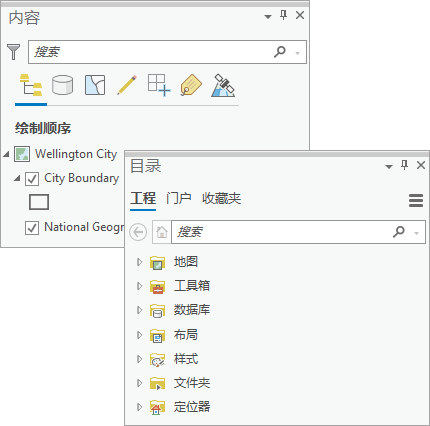 窗格可提供比功能区命令更高级或更完整的功能。 窗格可能包含多行用于对功能进行划分和组织的文本选项卡和图形选项卡。  | 元素 | 描述 | | - | - | | ----------------------------------------------------------------------------------------------------------------------------------------- | |  | 有些窗格包含多个页面。 可以使用后退按钮来切换页面。 | | - | - | |  | 基于文本的主选项卡(例如图库和属性)用于对窗格的功能进行划分。 | |  | 图形辅助选项卡用于对主选项卡的功能进行划分。 | |  | 扩展器以小箭头形式显示,单击小箭头可显示或隐藏设置。 | |  | 菜单按钮包含其他命令。 | |  | 通过拖动控点可以调整窗格区域的大小。 控点可以进行水平或垂直定向。 | 首次打开 ArcGIS Pro 时,内容和目录窗格处于打开状态,而其他窗格处于关闭状态。 如果您之前已使用过 ArcGIS Pro,则在上一次会话中打开的相同窗格将在下次启动应用程序时保持打开状态。 您可以在功能区的视图选项卡上管理窗格。 在窗口组中,单击内容  或目录窗格  以在它们关闭时将其打开。 单击重置窗格  以选择特定的窗格配置。 #### “设置”页面 在设置页面上,您可以执行基本文件操作并配置应用程序。 可通过以下两种方式访问该设置页面: * 在打开的工程中,单击功能区上的工程选项卡。 * 在 ArcGIS Pro 开始页面上,单击左下角的设置 。 单击页面左侧的选项卡以访问要更改的设置。 ArcGIS Pro 设置页面| 选项卡 | 描述 | | - | - | | ---------------------------------------------------------------------------------------------------- | | 新增 | [创建工程](https://pro.arcgis.com/zh-cn/pro-app/2.7/help/projects/create-a-new-project.htm)。 | | - | - | | 打开 | [打开现有工程](https://pro.arcgis.com/zh-cn/pro-app/2.7/help/projects/open-a-project.htm)。 | | 保存 | [保存当前工程](https://pro.arcgis.com/zh-cn/pro-app/2.7/help/projects/save-a-project.htm)。 | | 另存为 | [保存当前工程的副本](https://pro.arcgis.com/zh-cn/pro-app/2.7/help/projects/save-a-project.htm#ESRI_SECTION1_3DF32703CF96472384AE757C155039FC)。 | | 门户 | 管理[门户连接](https://pro.arcgis.com/zh-cn/pro-app/2.7/help/projects/manage-portal-connections-from-arcgis-pro.htm)并设置您的活动门户。 | | 许可 | [查看许可信息](https://pro.arcgis.com/zh-cn/pro-app/2.7/get-started/start-arcgis-pro-with-a-named-user-license.htm#ESRI_SECTION1_12B9612BADDF4FEAB7211C7D7FC3ADE7)、授权 ArcGIS Pro 离线工作,并更改您的许可类型。 | | 选项 | 访问常规的[工程和应用程序](https://pro.arcgis.com/zh-cn/pro-app/2.7/get-started/options.htm)选项以及特定功能区(例如编辑、布局和地理处理)的选项。 | | Python | 配置 [Python 环境和软件包](https://pro.arcgis.com/zh-cn/pro-app/2.7/arcpy/get-started/what-is-conda.htm)。 | | 加载项管理器 | [安装加载项](https://pro.arcgis.com/zh-cn/pro-app/2.7/get-started/manage-add-ins.htm)以自定义 ArcGIS Pro。 | | 帮助 | 打开在线或已安装的[帮助系统](https://pro.arcgis.com/zh-cn/pro-app/2.7/get-started/view-help-for-arcgis-pro.htm)。 | | 关于 | 查看有关 ArcGIS Pro 版本的信息并[更新到最新版本](https://pro.arcgis.com/zh-cn/pro-app/2.7/get-started/update-arcgis-pro.htm)。 | | 退出 | 退出应用程序。 |
睡觉的骆驼
2024年6月4日 09:35
转发文档
收藏文档
上一篇
下一篇
手机扫码
复制链接
手机扫一扫转发分享
复制链接
Markdown文件
分享
链接
类型
密码
更新密码